Transférer des fichiers de votre téléphone Android vers votre PC est-il une routine ? Vous souhaitez simplifier ce transfert ? Heureusement, cet article vous propose sept approches détaillées pour comprendre comment transférer des fichiers d'Android vers un PC sans difficulté, en passant par différentes méthodes, des outils sans fil aux transferts USB classiques.
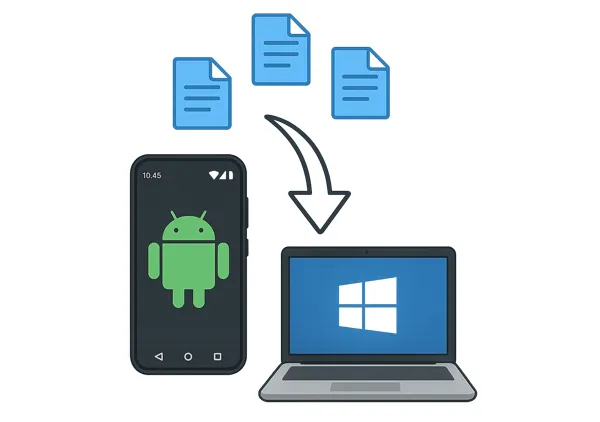
- Partie 1 : Comment transférer des fichiers d'Android vers un PC via iReaShare Android Manager
- Partie 2 : Comment transférer des données d'Android vers un PC via Quick Share
- Partie 3 : Comment transférer des fichiers d'Android vers un PC via Bluetooth
- Partie 4 : Comment connecter un Android à un PC et partager des fichiers via Phone Link
- Partie 5 : Comment envoyer des fichiers d'un téléphone Android vers un ordinateur via AirDroid
- Partie 6 : Comment enregistrer des fichiers d'Android sur un PC via Google Drive
- Partie 7 : Comment copier des fichiers d'Android vers un PC par glisser-déposer
- Partie 8 : FAQ sur le transfert de fichiers d'Android vers PC
Partie 1 : Comment transférer des fichiers d'Android vers un PC via iReaShare Android Manager
iReaShare Android Manager offre une solution complète pour gérer vos données Android sur PC. Il offre souvent des fonctionnalités allant au-delà du simple transfert de fichiers , comme la sauvegarde, la restauration et la gestion des données. Vous pouvez également modifier vos contacts, installer ou désinstaller vos applications Android, créer de nouvelles playlists, recevoir et envoyer des SMS sur PC , etc.
Principales fonctionnalités d'iReaShare Android Manager :
* Vous permet de prévisualiser et de sélectionner vos fichiers avant de les transférer d'Android vers PC.
* Sauvegardez votre téléphone Android sur votre PC en 1 clic.
* Restaurez vos données à partir d'une sauvegarde sur Android sans écraser les données existantes.
* Transférez facilement vos photos , vidéos, musique, contacts, journaux d'appels, messages texte, applications et plus encore.
* Vous aide à gérer vos données Android sur votre ordinateur avec diverses fonctions.
* Vous permet de connecter votre appareil Android et votre PC via USB et Wi-Fi.
* Fonctionne avec Android 6.0 et supérieur et prend en charge la plupart des modèles Android, y compris OnePlus 13/12/11/10/9/8/7, Samsung Galaxy S25/S24/S23/S22/S21/S20/S10, Xiaomi, Motorola, TCL, Tecno, itel, OPPO, Vivo, realme, Honor, etc.
Téléchargez et installez iReaShare Android Manager.
Télécharger pour Win Télécharger pour Mac
Voici comment transférer des fichiers d'Android vers un PC via Android Manager :
Étape 1 : Téléchargez et installez iReaShare Android Manager sur votre PC. Lancez le logiciel et connectez votre téléphone Android à votre PC à l'aide d'un câble USB.
Étape 2 : Activez le débogage USB sur votre téléphone Android. Le logiciel vous guidera tout au long du processus. Une fois connecté, le logiciel affichera les informations de votre téléphone.

Étape 3 : Accédez aux types de fichiers que vous souhaitez transférer, sélectionnez-les et cliquez sur l'icône « Exporter ». Choisissez ensuite le dossier de destination sur votre PC. Vos fichiers Android seront enregistrés sur votre PC.
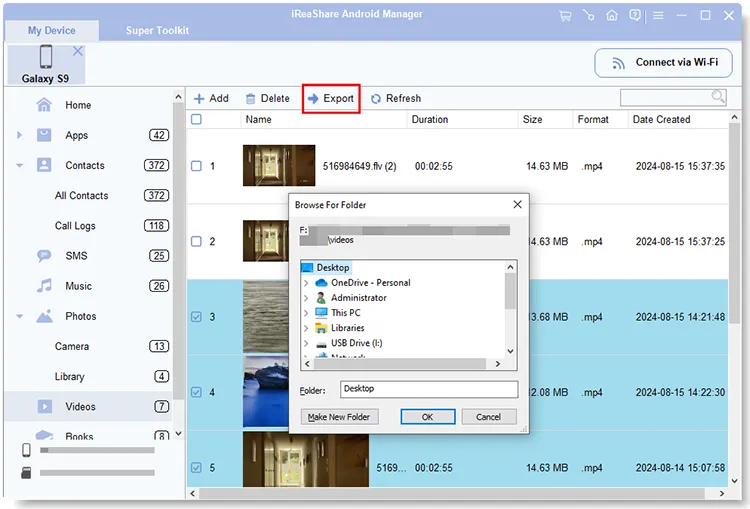
Partie 2 : Comment transférer des données d'Android vers un PC via Quick Share
Quick Share (anciennement Nearby Share) est une fonctionnalité développée par Google qui permet un partage de fichiers fluide entre les appareils Android et les PC Windows . C'est une excellente option pour les transferts sans fil, notamment pour les petits fichiers ou lorsque vous n'avez pas de câble USB à portée de main.
Voici comment transférer des fichiers sur votre PC via Quick Share :
Étape 1 : Téléchargez et installez l'application Quick Share pour Windows depuis le site officiel de Google. Lancez ensuite l'application sur votre PC.
Étape 2 : Sur votre téléphone Android, accédez à Paramètres > « Google » > « Appareils et partage » > « Partage rapide » et assurez-vous qu'il est activé et visible par « Tout le monde » ou votre paramètre préféré.
Étape 3 : Sur votre téléphone Android, ouvrez le fichier (par exemple, une photo dans la Galerie, un document dans les Fichiers) que vous souhaitez partager, appuyez sur l'icône « Partager », puis sélectionnez « Partage rapide ».
Étape 4 : Votre PC devrait apparaître dans la liste des appareils à proximité. Appuyez sur le nom de votre PC .
Étape 5 : Une notification apparaîtra sur votre PC vous demandant d'accepter le fichier entrant. Cliquez sur « Accepter » et le fichier sera transféré.
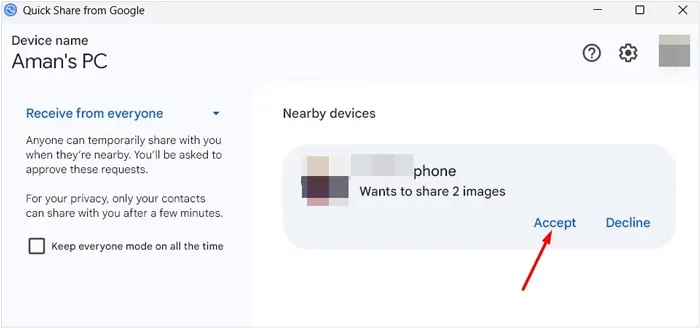
Partie 3 : Comment transférer des fichiers d'Android vers un PC via Bluetooth
Le Bluetooth est une méthode classique de transfert de fichiers sans fil, adaptée aux fichiers plus petits comme les photos, les contacts ou les documents. Il est généralement plus lent que Quick Share ou l'USB, mais il est universellement disponible.
Voici comment utiliser Bluetooth pour le transfert de fichiers d'Android vers PC :
Étape 1 : Sur Android, accédez à Paramètres > Appareils connectés > Bluetooth et activez-le. Sur PC, accédez à Démarrer > Paramètres > Appareils > Bluetooth et autres appareils et activez-le.
Étape 2 : Sur votre PC, cliquez sur « Ajouter un appareil Bluetooth ou autre » > « Bluetooth ». Votre téléphone Android devrait apparaître. Cliquez dessus. Un code d'appairage apparaîtra sur les deux appareils. Confirmez le code pour les appairer.

Étape 3 : Sur votre téléphone Android, ouvrez le fichier à envoyer. Appuyez sur l'icône « Partager » et sélectionnez « Bluetooth ». Ensuite, choisissez votre PC dans la liste des appareils appairés.
Étape 4 : Sur votre PC, vous recevrez une notification vous demandant d'accepter le fichier entrant. Cliquez sur « Accepter » et le fichier sera enregistré dans le dossier d'échange Bluetooth de votre PC (généralement dans votre dossier « Documents »).

Partie 4 : Comment connecter un Android à un PC et partager des fichiers via Phone Link
Phone Link (anciennement Your Phone app) est une application Microsoft qui intègre votre téléphone Android à votre PC Windows, vous permettant d'accéder aux messages, aux notifications, aux photos et même de transférer des fichiers directement.
Voici comment partager des fichiers avec Phone Link :
Étape 1 : Phone Link est généralement préinstallé sur Windows 10/11. Sinon, téléchargez-le depuis le Microsoft Store. Téléchargez ensuite l'application Link to Windows depuis le Google Play Store.
Étape 2 : ouvrez Phone Link sur votre PC et suivez les instructions à l’écran pour lier votre téléphone Android en scannant un code QR ou en saisissant un code de couplage.
Étape 3 : Accédez aux fichiers sur votre appareil Android et sélectionnez-les. Cliquez ensuite sur « Partager » et choisissez « Lier à Windows » > « Envoyer au PC ».
Étape 4 : Choisissez votre PC et l’application commencera à envoyer vos fichiers sur votre PC.
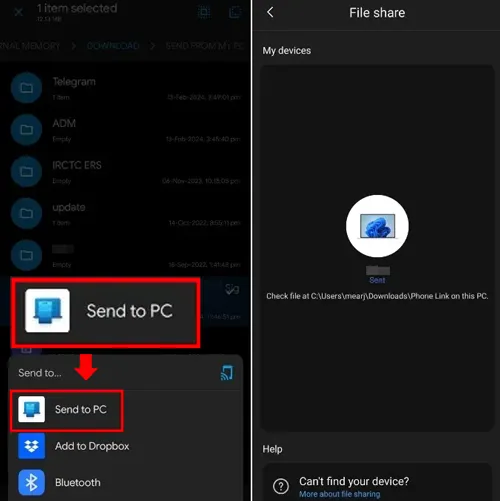
Partie 5 : Comment envoyer des fichiers d'un téléphone Android vers un ordinateur via AirDroid
AirDroid est une application tierce populaire qui permet le transfert et la gestion de fichiers sans fil entre votre appareil Android et votre ordinateur via un réseau Wi-Fi. Elle est idéale pour les transferts fréquents sans fil.
Voici comment copier des fichiers d'Android vers un PC avec AirDroid :
Étape 1 : Téléchargez l'application AirDroid Personal sur le Google Play Store. Téléchargez et installez ensuite le client de bureau AirDroid sur votre PC.
Étape 2 : ouvrez l'application AirDroid sur votre téléphone et connectez-vous à votre compte AirDroid ou appuyez sur « Scanner le code QR » pour scanner le code QR affiché sur le client de bureau AirDroid sur votre PC.
Étape 3 : Une fois connecté, cliquez sur l'onglet « Transférer » sur Android et sélectionnez votre PC. Cliquez ensuite sur l'icône « Trombone » > « Fichiers » pour sélectionner les éléments à transférer. Cliquez sur « Envoyer ».
Étape 4 : Vous recevrez les fichiers sur l'application AirDroid de votre PC. Veuillez les enregistrer dans votre dossier local.

Partie 6 : Comment enregistrer des fichiers d'Android sur un PC via Google Drive
Google Drive est un service de stockage cloud qui offre un moyen pratique de transférer des fichiers entre appareils sans connexion directe. Il est idéal pour sauvegarder des fichiers et y accéder où que vous soyez.
Voici comment transférer des fichiers Android vers un PC avec Google Drive :
Étape 1 : installez Google Drive sur votre appareil Android et connectez-vous à votre compte Google.
Étape 2 : Localisez le fichier à transférer. Appuyez sur l'icône « Partager » et sélectionnez « Drive » ou « Enregistrer sur Drive ».
Étape 3 : Choisissez le compte Google que vous souhaitez utiliser et appuyez sur « Enregistrer ».
Étape 4 : Sur votre PC, ouvrez votre navigateur Web et accédez à drive.google.com. Connectez-vous ensuite avec le même compte Google que celui utilisé pour importer le fichier.
Étape 5 : Localisez le fichier téléchargé, faites un clic droit dessus et sélectionnez « Télécharger ». Choisissez l'emplacement d'enregistrement du fichier sur votre PC.

Partie 7 : Comment copier des fichiers d'Android vers un PC par glisser-déposer
La méthode la plus simple et souvent la plus rapide pour transférer des fichiers consiste à connecter directement votre téléphone Android à votre PC via un câble USB et à utiliser la fonction glisser-déposer de l'Explorateur de fichiers. Cependant, vous ne pouvez pas exporter directement vos contacts, messages, journaux d'appels et applications de votre téléphone Android vers votre PC.
Voici comment copier des fichiers Android sur un PC par glisser-déposer :
Étape 1 : Utilisez un câble USB pour connecter votre téléphone Android à votre PC. Une notification concernant la connexion USB s'affichera sur votre téléphone Android. Appuyez dessus et sélectionnez « Transfert de fichiers/Android Auto » ou « MTP ».
Étape 2 : Sur votre PC, ouvrez l’Explorateur de fichiers (touche Windows + E). Votre téléphone Android devrait apparaître sous « Ce PC » (Windows 11) ou « Périphériques et lecteurs » (Windows 10). Double-cliquez ensuite dessus.
Étape 3 : Parcourez la mémoire interne de votre téléphone et recherchez les fichiers que vous souhaitez transférer.
Étape 4 : Sélectionnez les fichiers ou dossiers souhaités et faites-les glisser vers un dossier sur le bureau de votre PC ou dans l'Explorateur de fichiers. Vous pouvez également les copier (Ctrl + C) et les coller (Ctrl + V).

Partie 8 : FAQ sur le transfert de fichiers d'Android vers PC
Q1 : Pourquoi mon PC ne reconnaît-il pas mon téléphone Android ?
- Vous devrez peut-être déverrouiller votre téléphone et sélectionner le mode « Transfert de fichiers (MTP) ».
- Essayez un autre câble ou port USB.
- Assurez-vous que les pilotes de votre téléphone sont installés.
- Redémarrez les deux appareils.
Q2 : Y a-t-il des risques liés aux transferts de fichiers ?
Oui, les transferts de fichiers comportent des risques. Ces risques varient selon la méthode de transfert et la nature des fichiers déplacés, notamment :
- Logiciels malveillants et virus : infection à la source, propagation de logiciels malveillants et téléchargements malveillants.
- Perte ou corruption de données : transferts incomplets, panne matérielle et erreur humaine.
- Violations de la confidentialité et de la sécurité des données : accès non autorisé, transferts non chiffrés, partage accidentel et mots de passe/authentification faibles.
- Menaces internes : utilisation abusive de l’accès.
- Conformité réglementaire (plus pour les entreprises/données sensibles) : pour les entreprises qui traitent des données sensibles (par exemple, dossiers médicaux, informations financières), les transferts de fichiers doivent être conformes aux réglementations telles que HIPAA, GDPR, etc. La non-conformité peut entraîner des amendes importantes et des problèmes juridiques.
Q3 : Pourquoi le transfert de fichiers est-il si lent ?
- L'USB 2.0 est plus lent que l'USB 3.0/4.0.
- Des fichiers volumineux ou un Wi-Fi faible peuvent ralentir les transferts sans fil.
- Assurez-vous qu’aucune application en arrière-plan n’interfère.
Conclusion
Grâce à ces diverses méthodes, transférer des fichiers de votre téléphone Android vers votre PC est un jeu d'enfant. Que vous préfériez la vitesse d'une connexion filaire, la commodité des options sans fil ou la flexibilité du stockage cloud, il existe une solution adaptée à vos besoins.
De plus, iReaShare Android Manager vous permet de gérer vos fichiers Android bien plus qu'un simple transfert. Testez-en plusieurs pour trouver celui qui convient le mieux à votre flux de travail.
Télécharger pour Win Télécharger pour Mac
Articles connexes
Comment sauvegarder de la musique sur Android : 5 façons de protéger vos chansons
Comment cloner secrètement un téléphone Android : guide complet pour transférer des données
Comment transférer des photos d'un iPhone vers un Android sans problème (6 méthodes)
Comment enregistrer une vidéo sur Android : un guide pratique avec 5 approches





























































